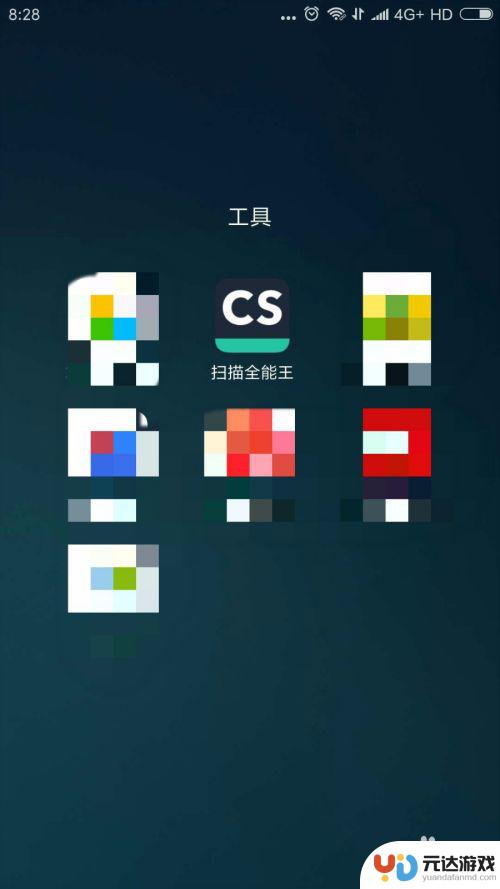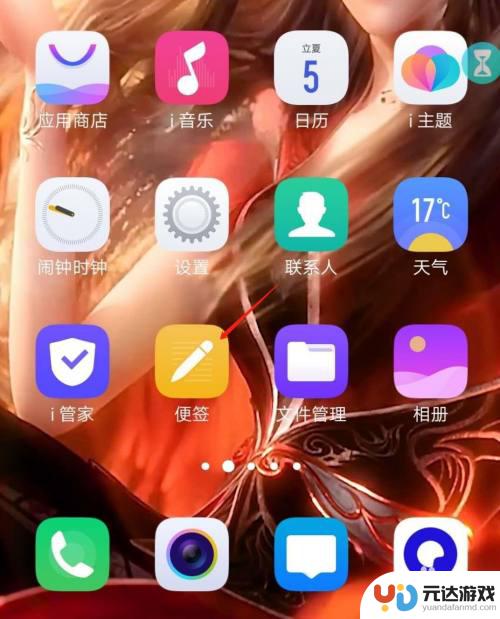手机如何用图片扫描文件
随着科技的不断发展,手机已经成为我们生活中不可或缺的工具之一,除了通讯、社交和娱乐功能外,手机还能帮助我们完成一些实用的工作,比如扫描文件。通过手机扫描件,我们可以将纸质文件快速转换成电子文档,方便存储和分享。而为了提高扫描件的清晰度,我们还可以通过调整手机设置来获得更加清晰和高质量的扫描效果。手机如何用图片扫描文件,手机扫描件清晰度调整,让我们一起来了解一下。
手机扫描件清晰度调整
具体步骤:
1.(一)
手机应用商店搜索“扫描”,我们选择第一个“福昕扫描王”(完全免费)。
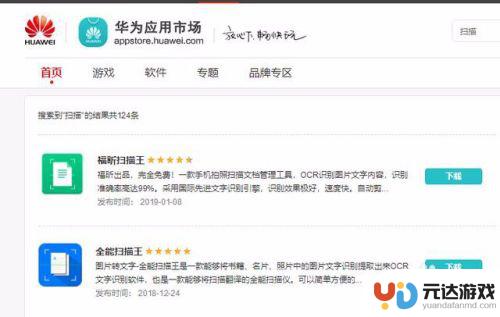
2.打开福昕扫描王,点击右下角的【拍摄】按钮。
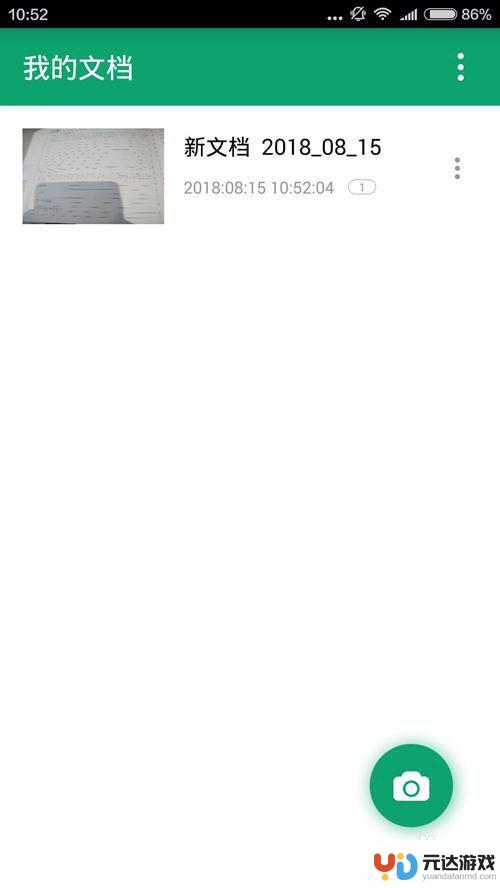
3.把需要扫描的文件主体放在画面中央点击【拍摄】。可选择单张或连续拍摄。
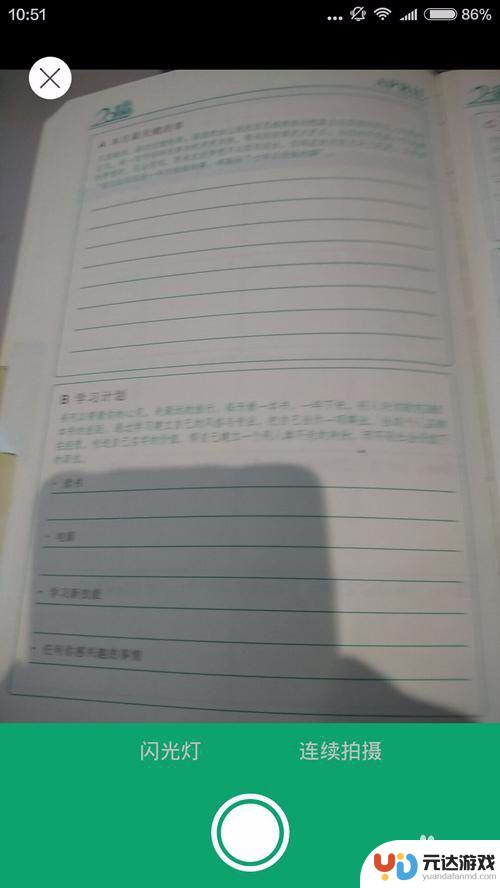
4.保存拍摄的结果,生成PDF扫描文件,点击【发送】传输到QQ、微信。这样扫描件就完成了,如果你要提取图片上的文字可以直接通过文字识别将文字提取出来。
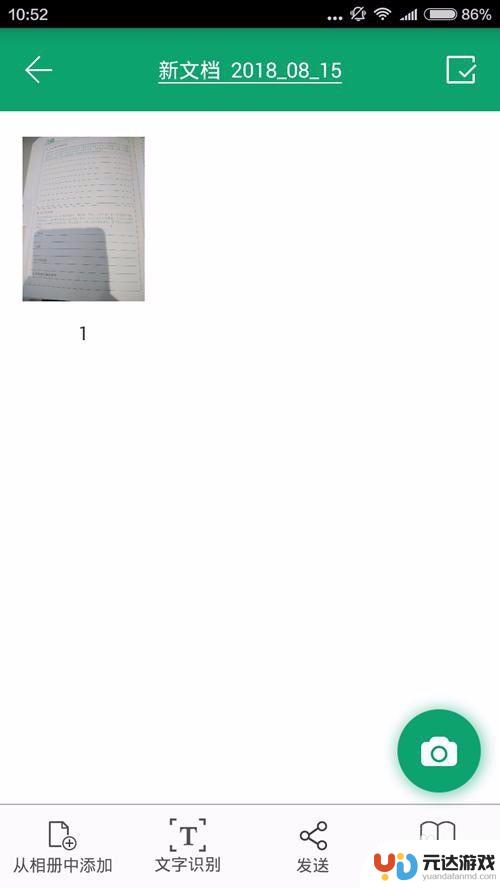
5.(二)
点击打开你的备忘录,点击【编辑】新建一个备忘录。然后点击【+】-【扫描文稿】。
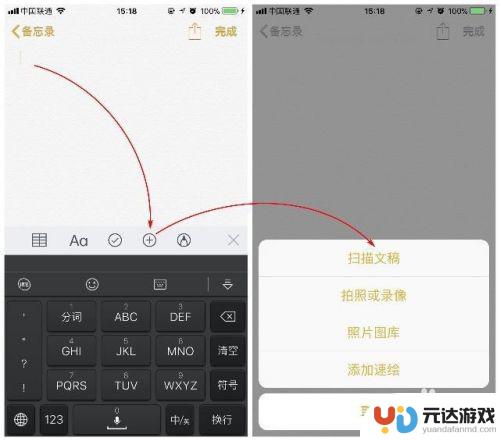
6.这时候会打开相机拍照,把需要扫描的文件主体放在画面中央点击【拍摄】。拖动角落进行扫描文件的调整。
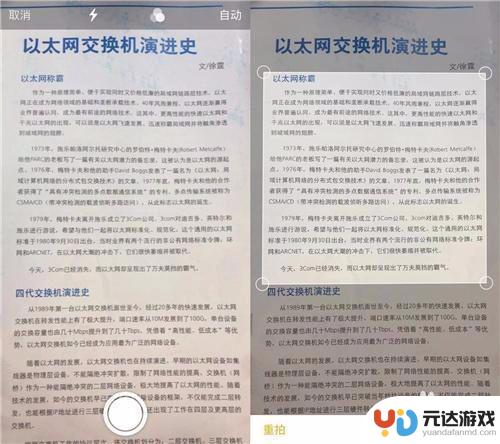
7.点击【存储】后扫描完的电子版文件就会出现在你的备忘录里面了。

以上就是手机如何使用图片扫描文件的全部内容,如果遇到这种情况,你可以按照以上操作解决问题,非常简单快速,一步到位。